在汇总Excel表格时候,经常需要将单元格里面的数据进行求和,通常在Excel表格里面求和,大家第一想到的就是利用sum函数进行求和,但是在Excel表格里面如果单纯只会这一种求和方式是根本不管用的,下面我们来学习一下在特殊的情况下如何进行求和!
如果我们需要统计Excel表格里面部分人员的数据和,这时候如果使用sum是不行的啦!还是得需要使用SUMIF函数添加条件值进行求和!
函数公式范例:=SUMIF($B$1:$B$9,B13,$F$1:$F$9)
公式说明书:函数分三段条件值,第一段是求和的条件,第二段是条件值,第三段是求和数值
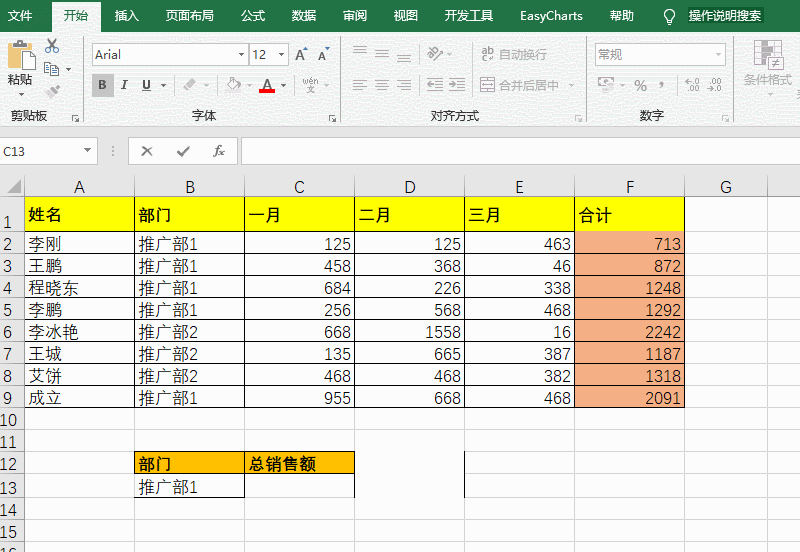
这种方法适合简单的Excel数据进行求和,求和不添加任何条件值,直接帮助将数值进行横向纵向进行求和!
使用快捷键:Alt + =
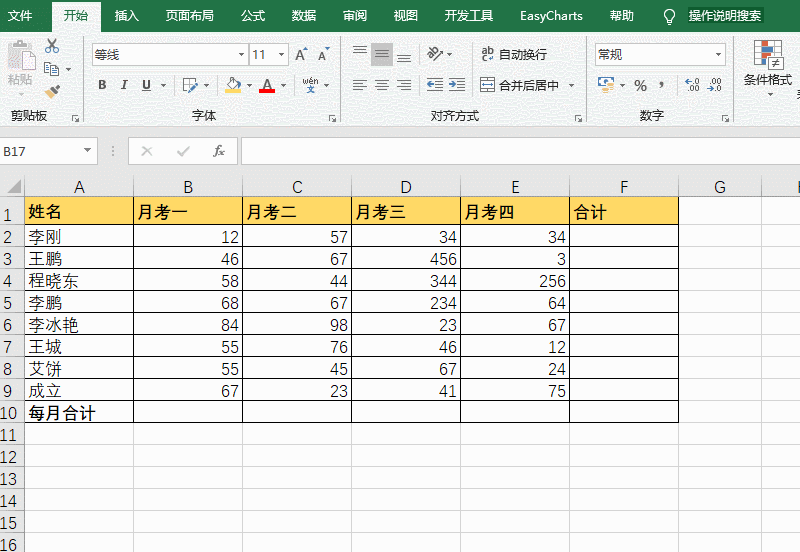
这种求和公式想必大家比较少见,就是在单元格里面求和时候累积到上面所有单元格的数据,所以一般的求和方式就无法实现了,还是必须要函数才行!
函数公式范例:=SUM($B$2:B2)
公式说明书:还是利用sum求和函数,前面先将累积求和的数字用绝对符进行绝对引用,后面直接只用相对引用
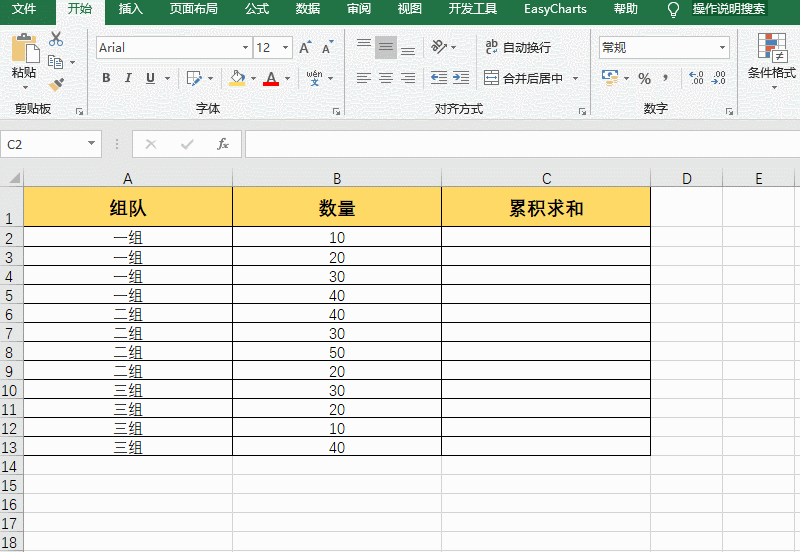
在Excel求和时候如果需要进行隔行求和时候该怎么办呢?还是需要使用函数,大家别看函数麻烦,如果理搞懂了就非常简单了!
函数公式范例:=SUMIFS(C$2:C$19,$B$2:$B$19,$B20)
公式说明书:函数主要分三段,第一段先引用求值数据,第二段引用汇总条件值【数量、金额】,第三引用条件【数量】
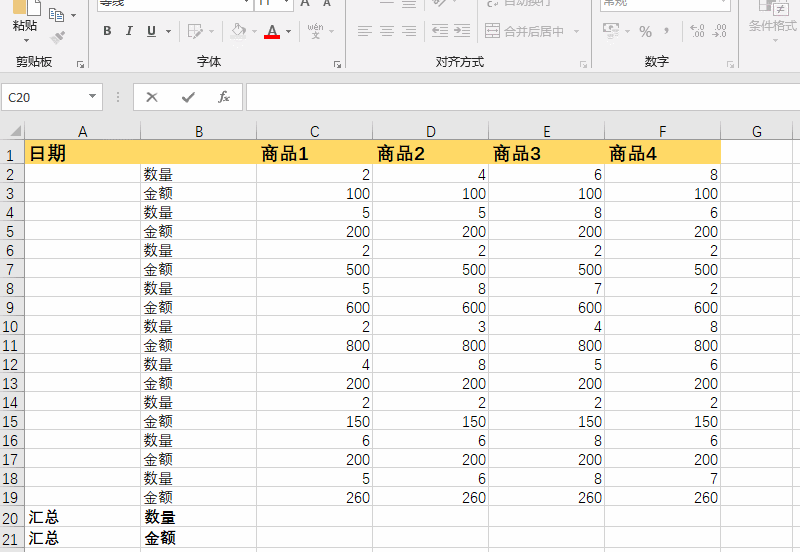
今天为大家分享了4种求和方式大家有学会了吗?